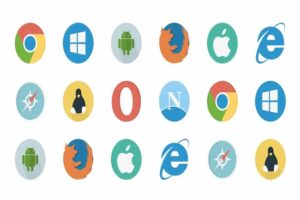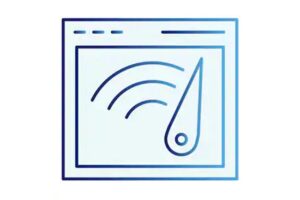Un navegador web obsoleto puede hacerlo propenso a ataques y amenazas de seguridad. Sin mencionar que los sitios web y las extensiones también dejan de funcionar en versiones anteriores del navegador. Descubre 5 formas de actualizar el navegador Firefox
De forma predeterminada, Firefox se actualiza automáticamente, pero algunos usuarios han tenido problemas para instalar la última versión del navegador. Es por eso que hemos seleccionado una lista de métodos que puede usar para actualizar su navegador Firefox en Mac y PC con Windows.

Contenidos de la página
Cada vez que haya una actualización disponible para su navegador Firefox, le avisará automáticamente mostrando esta ventana emergente en la esquina superior derecha. Puede tocar Descargar para continuar con la actualización.
Sin embargo, si descartó esta ventana emergente o no se le apareció, puede probar los métodos que se enumeran a continuación para actualizar Firefox en su computadora. Este artículo lo llevará a través de un proceso paso a paso para actualizar Firefox en computadoras Mac y Windows.
Método 1: buscar actualizaciones en la configuración
Lo primero en esta lista es la forma estándar de actualizar Firefox con la que algunos de ustedes pueden estar familiarizados, que es buscar actualizaciones en la configuración. Si no está familiarizado con este método, aquí está el proceso completo:
Paso 1: abre Firefox y haz clic en las tres líneas horizontales en la esquina superior derecha.
Paso 2: haz clic en Configuración .
Paso 3: Seleccione General en la barra lateral y desplácese hasta Actualizaciones de Firefox .
Paso 4: Haga clic en Buscar actualizaciones…
Firefox comenzará a descargar la última actualización si está disponible. Vuelva a iniciar el navegador para completar la instalación.
Método 2: habilitar las actualizaciones automáticas en Firefox
Si no quiere molestarse en buscar actualizaciones de Firefox de vez en cuando, puede habilitar las actualizaciones automáticas. Cuando está habilitado, instalará la última actualización de Firefox automáticamente en segundo plano. Así es como puede habilitarlo en la configuración:
Paso 1: haz clic en las tres líneas horizontales en la esquina superior derecha de Firefox.
Paso 2: Ve a Configuración .
Paso 3: haz clic en General en la barra lateral y desplázate hacia abajo hasta Actualizaciones de Firefox .
Paso 4: Seleccione la opción, Instalar actualizaciones automáticamente .
Paso 5: marque la casilla que dice Usar un servicio en segundo plano para instalar actualizaciones .
RELACIONADO : 6 consejos y ajustes para acelerar Firefox
Habilitar esto verificará cualquier actualización de Firefox disponible en segundo plano cada 7 horas.
Método 3- Actualizar Firefox desde la página Acerca de
Además del método estándar que discutimos anteriormente, existe una forma alternativa más fácil de buscar actualizaciones en Firefox a través de la sección de Ayuda. Echemos un vistazo a eso:
Paso 1: En Firefox, haz clic en las tres líneas horizontales .
Paso 2: Haga clic en Ayuda .
Paso 3: Ahora, selecciona Acerca de Firefox .
Esto abrirá la ventana Acerca de Firefox, que buscará actualizaciones disponibles y mostrará información sobre la versión instalada actualmente.
Paso 4: si hay una actualización disponible, haga clic en Actualizar para comenzar a descargar.
Paso 5: Vuelva a iniciar el navegador Firefox una vez que se haya descargado la actualización.
TE PUEDE INTERESAR: Cómo solucionar Firefox no reproduce videos on line
Método 4- Actualizar Firefox en Mac
El proceso para actualizar Firefox a través de la página Acerca de es ligeramente diferente en las computadoras Mac, como se muestra a continuación.
Paso 1: Inicie Firefox y haga clic en la opción Firefox en la barra de menú, como se muestra a continuación.
Paso 2: selecciona Acerca de Firefox en la lista desplegable.
Esto abrirá la ventana Acerca de Firefox, donde puedes buscar actualizaciones.
Paso 3: haga clic en el botón Actualizar si hay una actualización disponible.
Esto comenzará el proceso de descarga de la actualización. Reinicie su navegador para finalizar la instalación.
TE PUEDE INTERESAR: Cómo arreglar Firefox que no responde en PC o Mac
Método 5: instale la última versión del sitio web de Firefox
Si todos los métodos anteriores no funcionan para usted o si tiene problemas con su navegador, le recomendamos que descargue la última versión de Firefox manualmente. Visite el sitio web oficial de Mozilla Firefox vinculado a continuación y toque el botón Descargar. Descargará automáticamente el archivo de configuración más reciente para el navegador.
1. ¿Por qué es necesario actualizar Firefox?
Ejecutar la última versión de Firefox protege su navegador y los datos almacenados en su dispositivo de varias vulnerabilidades y ataques maliciosos que pueden dañar su computadora. Las actualizaciones traen parches de seguridad, correcciones de errores, nuevas funciones y mejoras para brindarle la mejor experiencia de navegación posible.
2. ¿Con qué frecuencia se actualizan las diferentes versiones de Firefox?
Firefox tiene diferentes versiones del navegador que reciben actualizaciones en diferentes frecuencias. Estas versiones se denominan canales.
- Mozilla Firefox (Canal Estable): Esta es la versión que la mayoría de nosotros tenemos instalada en nuestros dispositivos. Esta compilación estable recibe una actualización una vez al mes.
- Firefox Beta (Canal Moderadamente Estable): La versión beta de Firefox recibe actualizaciones dos veces al mes. Esta es una construcción ligeramente inestable.
- Firefox Browser Developer Edition (Unstable Channel): esta versión de Firefox está dirigida a los desarrolladores. Viene incluido con herramientas de desarrollo y recibe funciones nuevas y exclusivas primero. Las actualizaciones están disponibles cada semana.
- Firefox Nightly (altamente inestable): Firefox nightly es una versión inestable que no se recomienda para el uso diario. Recibe actualizaciones casi a diario.
3. ¿Es seguro actualizar Firefox?
Actualizar Firefox es completamente seguro, especialmente si usas una versión estable. Las actualizaciones de Firefox se descargan a través de una conexión cifrada segura y se verifica su integridad; de lo contrario, no se instalarán. Las actualizaciones tampoco cambian la configuración actual del navegador ni los complementos.
4. ¿Cómo actualizar Firefox automáticamente?
Para configurar Firefox para que instale actualizaciones automáticamente en segundo plano, vaya a Configuración > General > Actualizaciones de Firefox y seleccione Instalar actualizaciones automáticamente. Además, marque la casilla donde dice Usar un servicio en segundo plano para instalar actualizaciones.
Terminando
Esto nos lleva al final de nuestra guía para actualizar el navegador Firefox. Recuerde que mantener su navegador actualizado es importante no solo por razones de seguridad sino también por las nuevas funciones.
Tales adiciones pueden ayudar a aumentar su productividad y concentración al mismo tiempo que facilitan la navegación por la web. Estén atentos a tunavegador.com para para obtener más artículos, guías y procedimientos.
RELACIONADO: Cómo borrar la función Autocompletar en Chrome, Firefox o Edge
Además de descubrir 5 formas de actualizar el navegador Firefox, a continuación puedes ver más temas relacionados de tunavegador.com relacionado con este artículo: